
Windows 10 のテスト モードは、開発者とユーザーにシステムをテストする便利な方法を提供しますが、一部のユーザーはこの機能をオフにする必要がある場合があります。以下では、Windows 10でテストモードをオフにする方法を詳しくご紹介いたしますので、必要ならご参考ください。
1. デスクトップ下のタスクバーの「スタート」ボタンを右クリックし、「コマンド プロンプト (管理)」を選択します。ポップアップオプションメニューから「メンバー)」オプションがオンになります。

2. キーボードの Windows X キーを押して、ポップアップ ショートカット メニューから [コマンド プロンプト (管理者)] オプションを選択して開くこともできます。
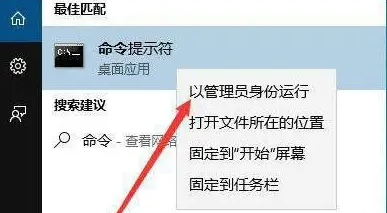
3. コマンド プロンプト ウィンドウが表示されたら、コマンド「bcdedit /set testsigning off」を入力して Enter キーを押します。
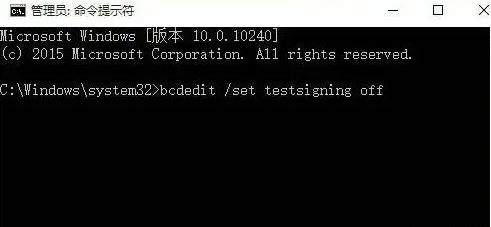
以上がWindows 10 Home Editionのテストモードをオフにする方法の詳細内容です。詳細については、PHP 中国語 Web サイトの他の関連記事を参照してください。